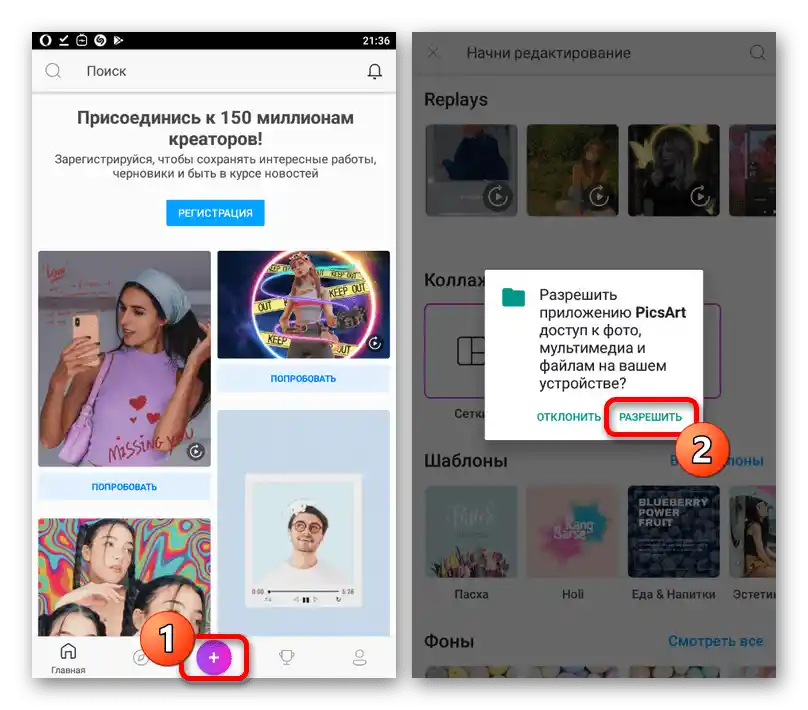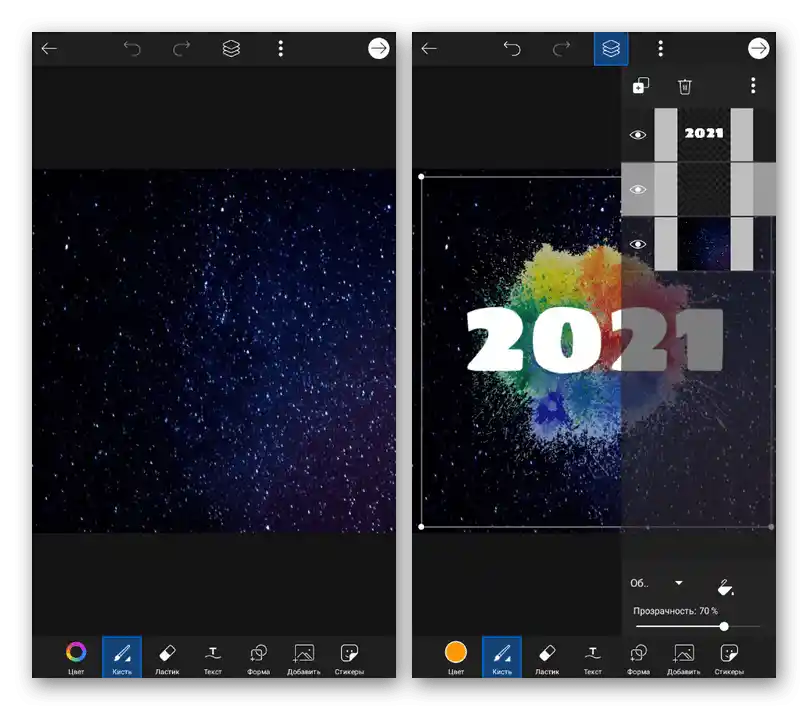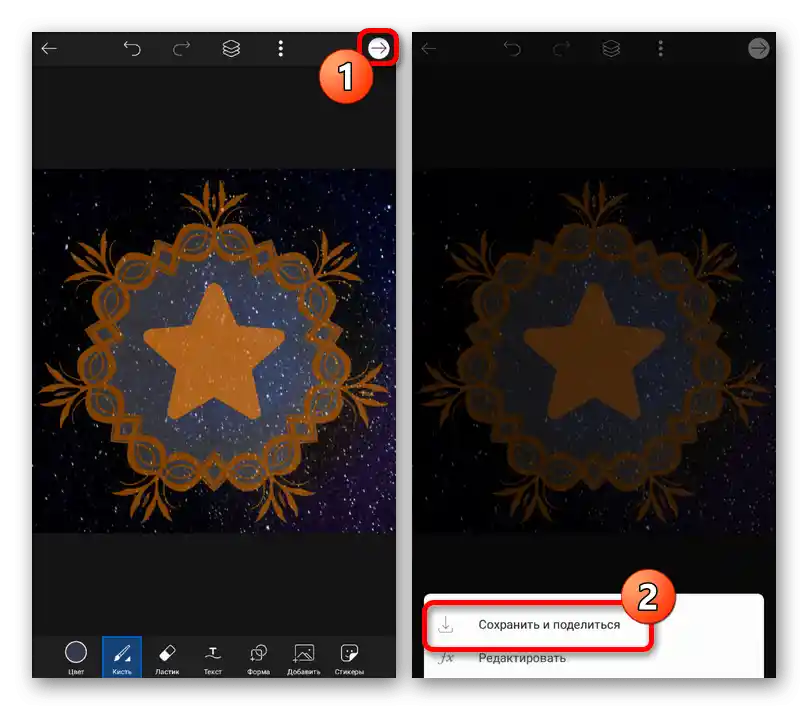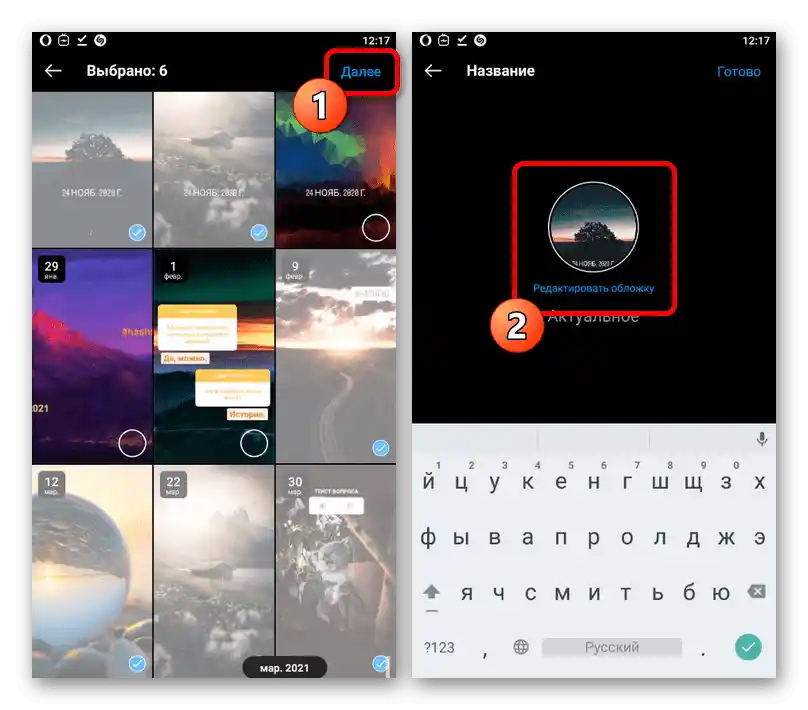Vsebina:
Korak 1: Priprava naslovnice
Če želite doseči edinstveno in, kar je pomembno, privlačno oblikovanje bloka z aktualnimi zgodbami na profilu Instagram, boste morali najprej posvetiti pozornost postopku ustvarjanja ustreznih slik. Za to obstaja vsaj tri rešitve.
Možnost 1: Gotove rešitve
Najlažji način za pripravo naslovnice je iskanje gotovih možnosti s pomočjo katere koli iskalne naprave ali na posebnih fotohostingih. Med najboljšimi viri lahko omenimo Pinterest, ki ponuja ogromno število ustreznih slik za različne namene brez omejitev pri uporabi.
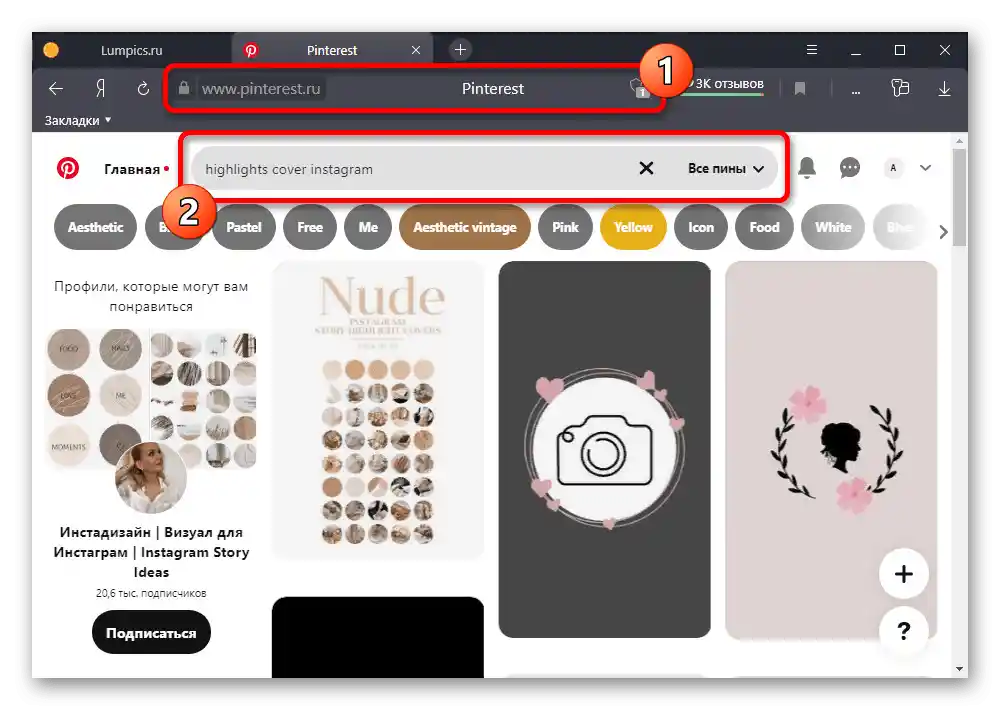
Najbolje je iskati datoteke z angleškimi poizvedbami in ne pozabiti na podobne slike, ki jih predlaga odprto vsebino. Ko je slika ali celoten nabor najden, je treba prenesti z uporabo možnosti "Shrani kot" v kontekstnem meniju spletnega brskalnika.
Možnost 2: Tretje aplikacije
Ker gotove možnosti morda niso vedno izvirne zaradi prostega širjenja, prav tako pa ne ustrezajo zahtevam v manjših podrobnostih, bo veliko bolj optimalna rešitev lastnoročno ustvarjanje datoteke s pomočjo ene od tretjih aplikacij. V okviru primera bomo obravnavali dva dovolj močna urejevalnika za različne situacije.
Highlight Cover Maker
Za naprave na različnih platformah obstaja številne aplikacije, ki skoraj popolnoma kopirajo druga drugo in so ustvarjene z namenom dela na naslovnicah za aktualno.V okviru navodil bomo obravnavali en tak program, medtem ko se najbližja analogija za drugo operacijski sistem praktično ne razlikuje.
Prenesite Highlight Cover Maker iz App Store
Prenesite Highlight Cover Maker iz Google Play Trgovine
- Po namestitvi in odprtju programa na spodnji vrstici kliknite na ikono "+" in najprej izberite "Frame". Tukaj je na voljo dovolj velika galerija z mnogimi brezplačnimi možnostmi.
- Glavna prednost je v možnosti ročnega izbora katere koli barve za dodani element ter uporabi priročnih orodij za pozicioniranje in skaliranje. Po končanem delu z objektom je treba uporabiti kljukico na spodnji vrstici.
- Zdaj lahko preidete v galerijo "Background", da dodate ozadje za naslovnico, ki bo vedno za prvotno izbrano obrobo. Uporabite lahko ne le standardno knjižnico, temveč tudi naložite lastne grafične datoteke.
- Nato kliknite gumb "Icon" na isti spodnji vrstici in izberite ikono iz galerije. Po analogiji z zgoraj obravnavanim ozadjem je tukaj na voljo izbira tako standardnih kot tudi uporabniških sličic, razlika pa je le v tem, da za zunanje ikone ni mogoče nastaviti barve polnila.
- Če je potrebno, lahko uporabite tudi orodje "Text", da dodate napis po svoji izbiri. Poleg običajnih parametrov, kot so barva in velikost, lahko izbirate tudi dodatne učinke.
- Po končanem delu z naslovnico na zgornji vrstici kliknite na ikono puščice, ki kaže navzdol, in v pojavnem oknu izberite "Saved to Album". Za shranjevanje v najboljši kakovosti je, žal, potreben premium račun.
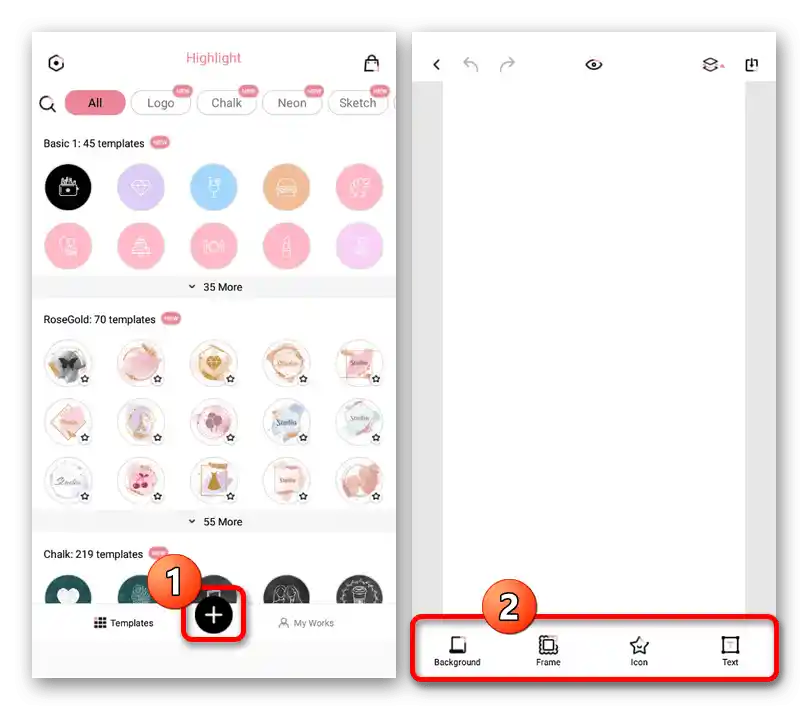
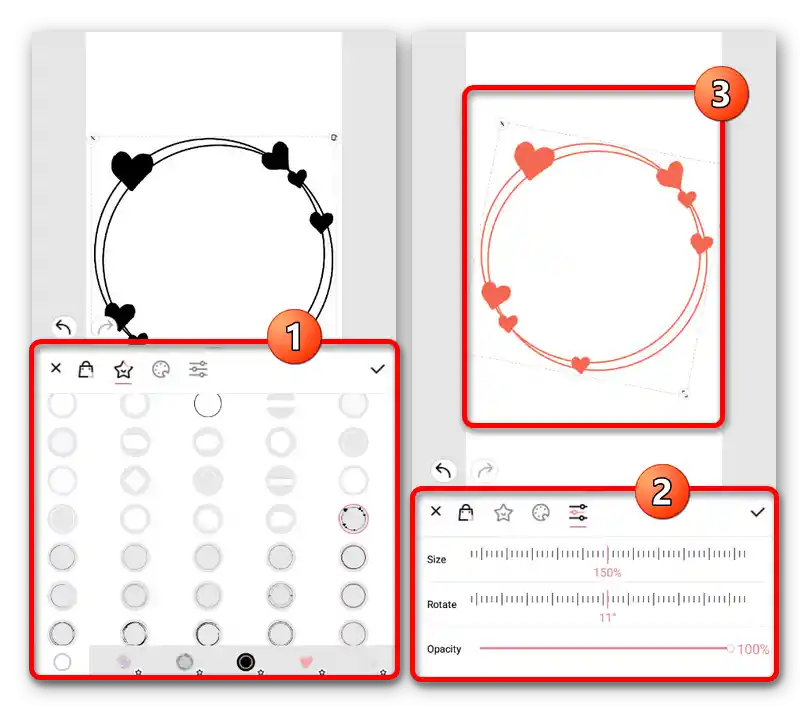
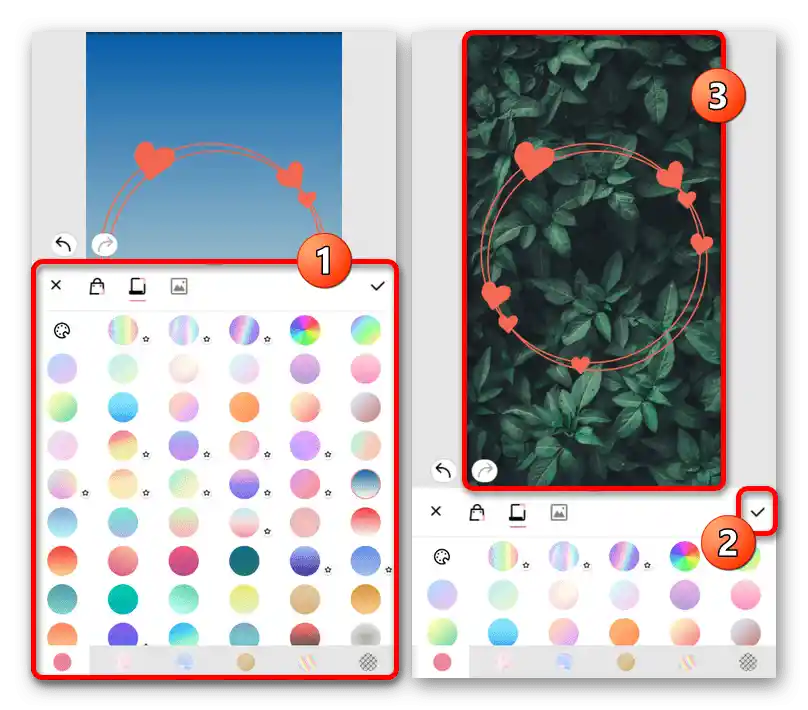
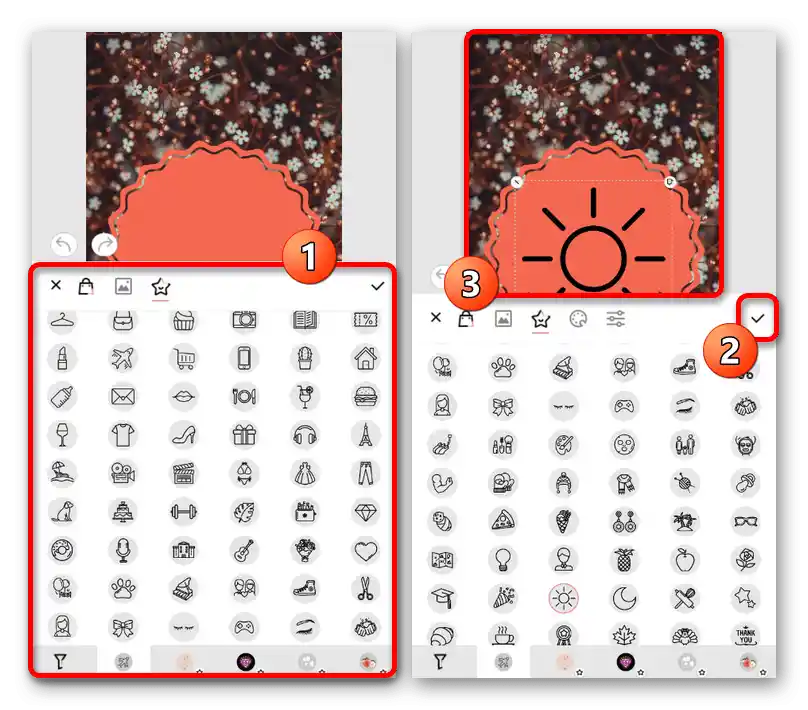
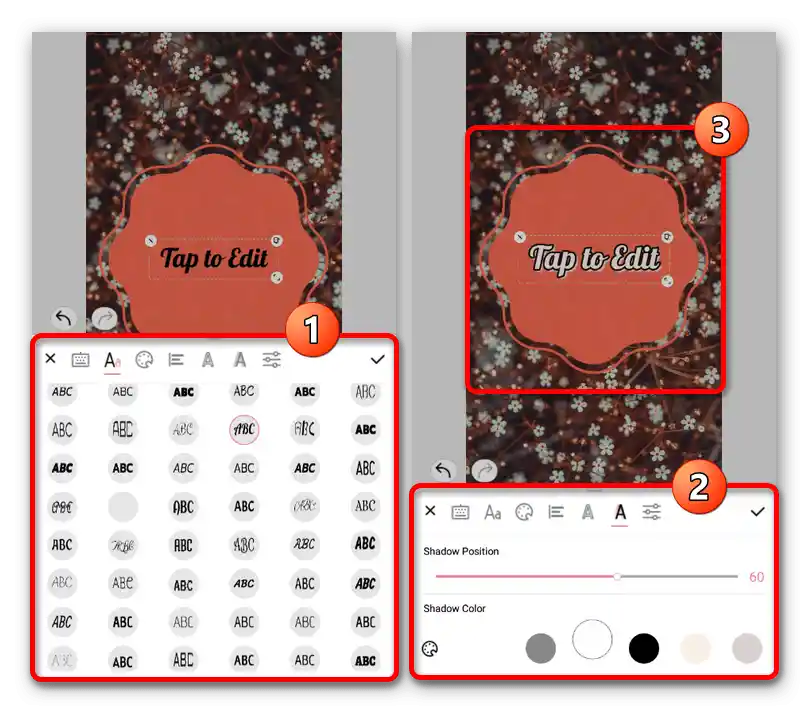
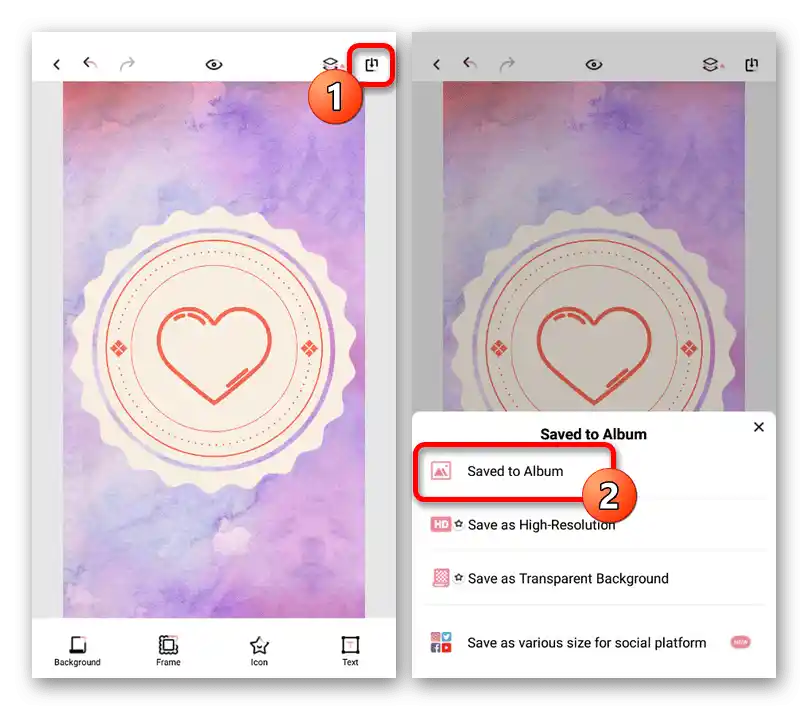
Končno datoteko boste lahko našli v notranjem pomnilniku naprave med drugimi slikami ali v galeriji.Ob tem lahko vnaprej pripravite več enakih različic, saj ostaja urejevalnik odprt.
PicsArt Photo Editor
Grafični urejevalnik PicsArt za iOS in Android ponuja številne funkcije, vključno z brezplačnimi predlogami in nekaterimi izvorni. Ta program se predvsem uporablja za risanje ročno, saj tukaj ni orodij za hitro centriranje ali raztezanje datotek ob ohranjanju razmerij.
Prenesite PicsArt iz App Store
Prenesite PicsArt iz Google Play Trgovine
- Namestite in odprite obravnavano aplikacijo. Da začnete z delom, boste na glavni strani morali omogočiti dostop do datotek v pomnilniku mobilne naprave s pomočjo gumba "Dovoli" v pojavnem oknu.
![Prehod k ustvarjanju nove slike v aplikaciji PicsArt]()
Za ustvarjanje nove slike pritisnite na ikono "+" na spodnji plošči in izberite ustrezno predlogo. Najbolje je uporabiti možnost "Platna" z nadaljnjim izborom kvadratne oblike, saj bo to omogočilo lažje prilagajanje in kasnejše nastavitev naslovnice za aktualno.
- Med izbiro ozadja lahko uporabite standardne, vključno s popolnoma brezplačnimi možnostmi, ali dodate sliko iz galerije. Pri nalaganju lastnih slik bo na voljo vrsta nastavitev, ki vam omogočajo, da po svoji presoji nastavite merilo in razmerja.
- Na glavni strani urejevalnika uporabite notranje funkcije za dodajanje in poravnavo različnih elementov oblikovanja natančno na sredini. Pomembno je, da se spomnite, da je kot naslovnica vedno postavljena okrogla slika.
![Postopek ustvarjanja naslovnice v aplikaciji PicsArt]()
Najboljšega rezultata lahko dosežete ne le s pomočjo standardnih orodij urejevalnika, ki so včasih težko uporabna, temveč tudi z nalaganjem lastnih PNG-slik.To omogoča ustvarjanje tako preprostih barvitih okvirjev, ki jih bomo kasneje lahko uporabili za vsako naslovnico, kot tudi delo s končnimi datotekami.
- Ko končate z urejanjem, kliknite na ikono puščice v zgornjem desnem kotu zaslona in v pojavnem oknu izberite možnost "Shrani in deli". Upoštevajte, da boste po shranjevanju do pritiska na gumb "Končano" imeli možnost nadaljevati z urejanjem, na primer, da hitro ustvarite več ikon v skupnem slogu.
![Prehod k shranjevanju naslovne slike za aktualno v aplikaciji PicsArt]()
Iz seznama "Deli v/na" je potrebno izbrati "Galerijo", saj se v primeru Instagrama objava izvede kot objava, ne kot naslovnica za aktualno. Končno datoteko v formatu JPG boste našli v mapi "PicsArt" znotraj sistemske mape "Pictures".
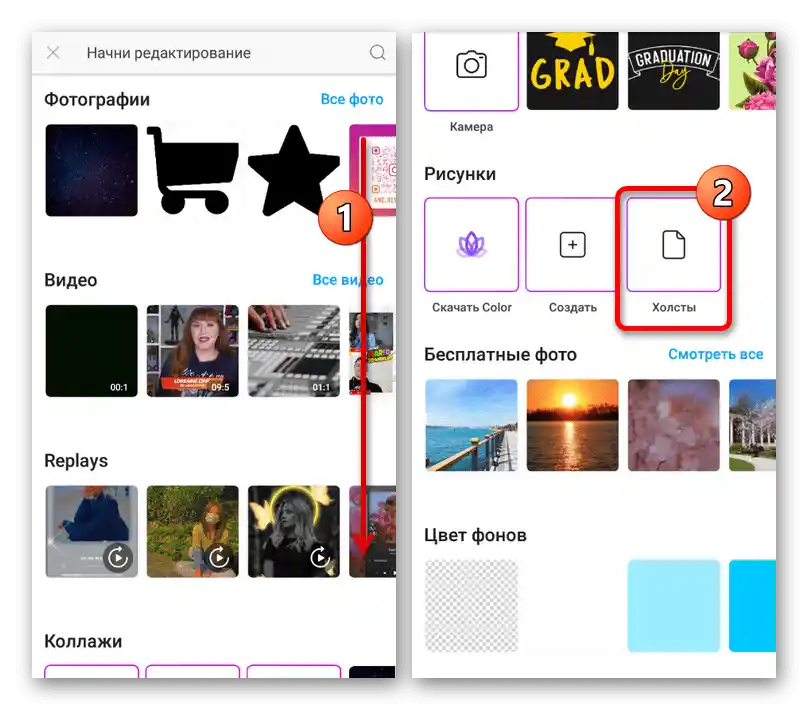
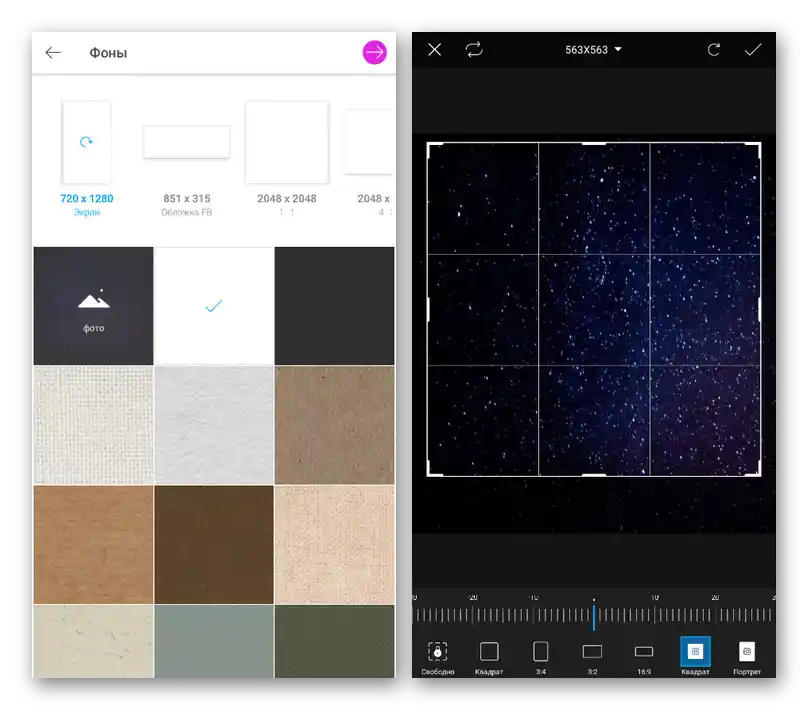
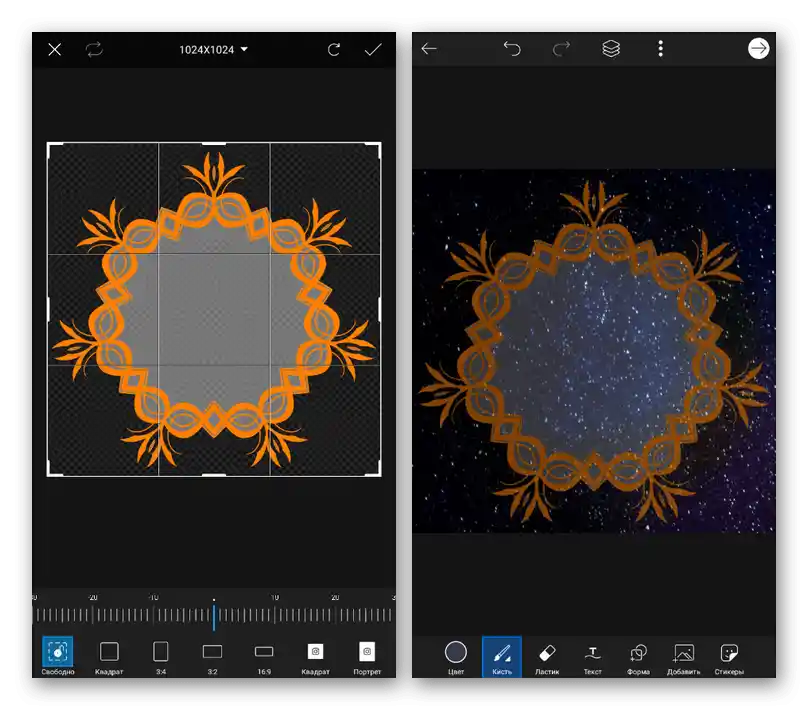
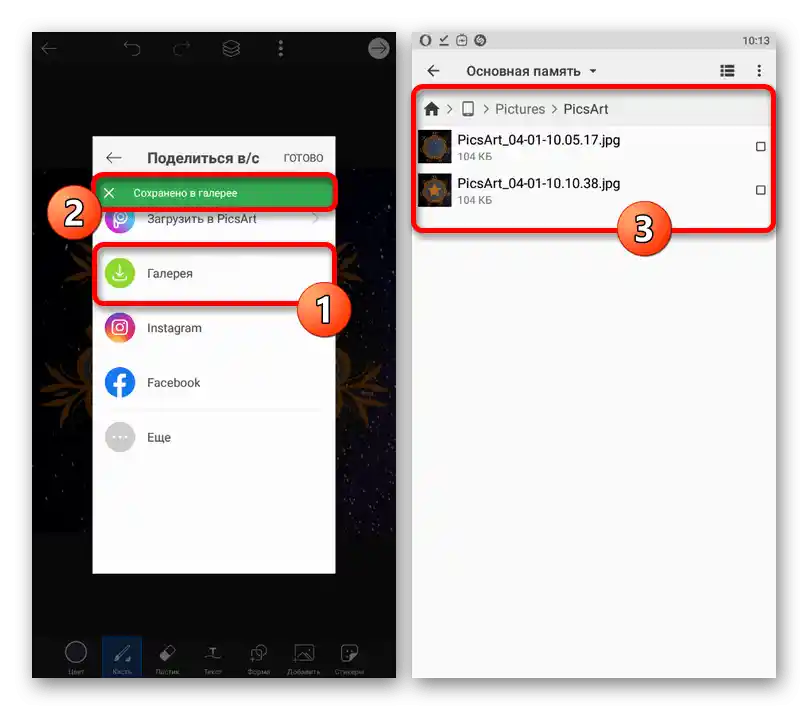
Kot lahko opazite, še posebej po osebni uporabi, vsak od urejevalnikov ustreza določenim situacijam. Poleg tega lahko za dosego resnično barvitih rezultatov potrebujete tudi bolj zapleten program, ki omogoča spreminjanje barv in drugih parametrov na izvornih datotekah.
Možnost 3: Spletne storitve
Poleg mobilnih urejevalnikov obstajajo tudi spletne storitve s podobnimi možnostmi, vključno z orodji za ustvarjanje naslovnic. Osredotočili se bomo na eno takšno spletno stran z računalnika, medtem ko lahko vi po želji uporabite pametni telefon.
- Obiščite zgoraj navedeno povezavo in zgoraj v meniju izberite "Predloge" -> "Zgodbe Instagram"
- Pojdite v urejevalnik zgodb in izberite obliko za osnovo prihodnje naslovnice. Prav tako lahko uporabite gumb "Ustvari prazno obliko" za delo od začetka.
- S pomočjo stranske plošče odprite zavihek "Predloge" in poiščite pododdelek z omembo naslovnic za aktualne zgodbe.Tukaj bo predstavljen nabor oblikovalskih rešitev z različnimi ikonicami, ki lahko postanejo dobra osnova za vaše delo.
- Vsak element oblikovanja je mogoče urediti na zgornji plošči urejevalnika na desni strani strani. Vse funkcije ne bomo opisovali, saj je bolje, da se s tem spopadete sami, vendar pa izpostavljamo, da to orodje omogoča uresničitev praktično vseh idej.
- Na zavihku "Fotografije" so na voljo standardne ozadja, medtem ko lahko preko "Nalaganja" dodate lastne medijske datoteke iz različnih virov, vključno s pomnilnikom naprave. Poleg tega je tukaj prisoten Instagram, ki omogoča prenos obstoječe zgodbe za uporabo kot ozadje.
- Za dodajanje vektorskih ikon uporabite pododdelek "Elementi". Tukaj je na voljo ogromno različnih slik, vsaka od njih pa je lahko urejena in kombinirana z drugimi različicami.
- Zadnje, čemu je vredno posvetiti pozornost, je zavihek "Besedilo", namenjen ustvarjanju napisov. Med dodajanjem lahko uporabite standardne predloge ali ustvarite svojo različico besedila s poljubno pisavo.
- Ko končate z ustvarjanjem naslovnice, na zgornji plošči pritisnite gumb "Prenesi", v pojavnem oknu izberite format iz spustnega seznama in potrdite shranjevanje. Na žalost ne morete pridobiti datoteke v večji kakovosti kot 1080×1920 pikslov brez nakupa premium računa.
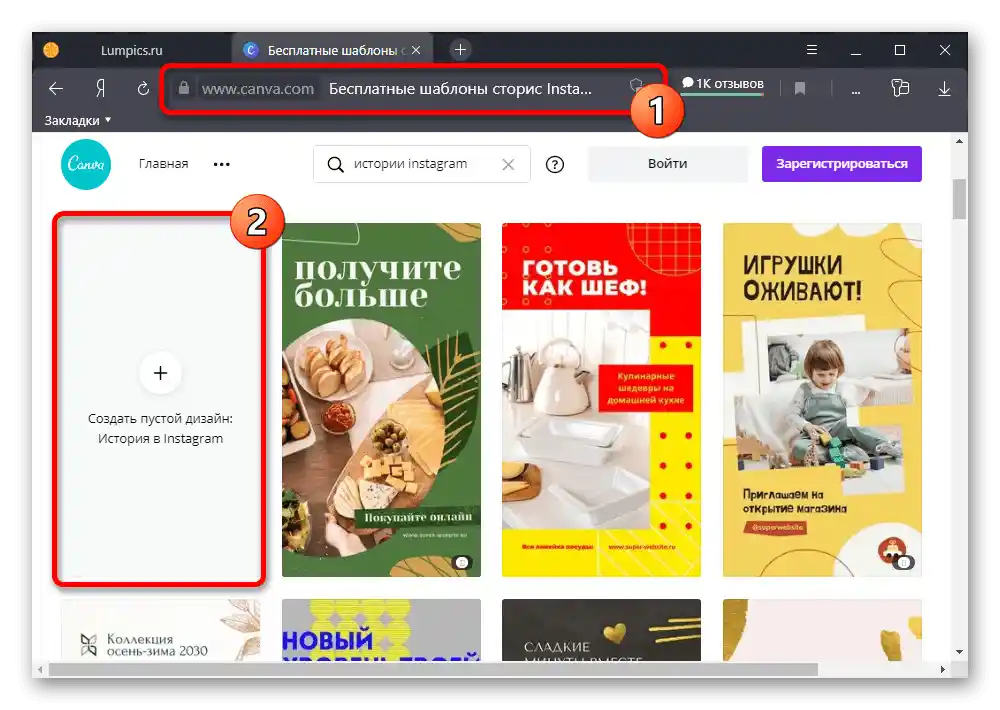
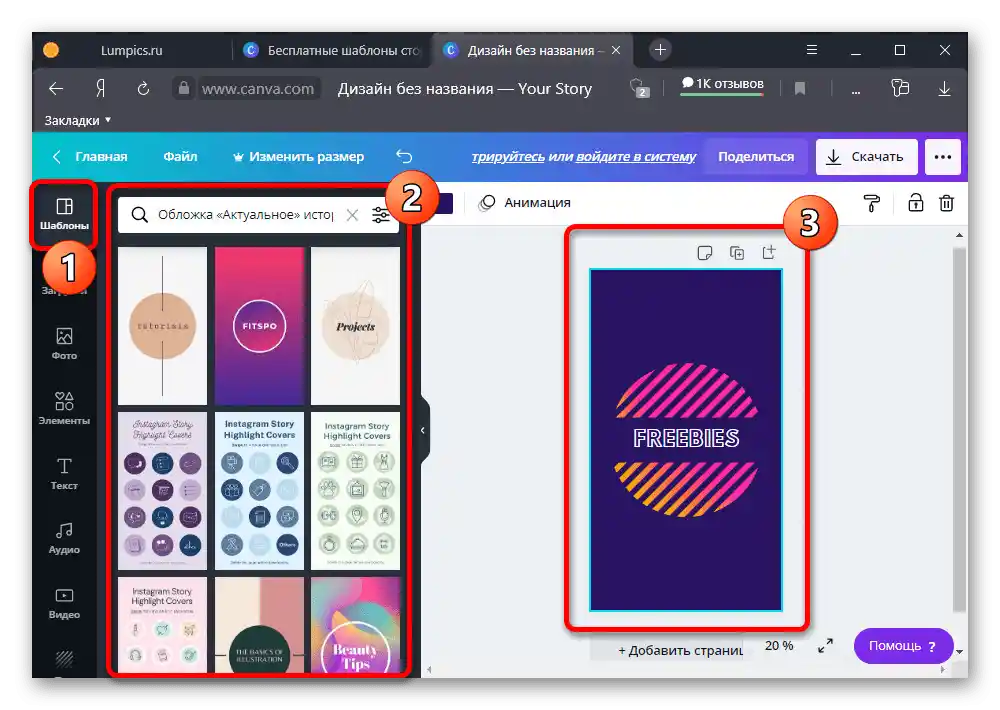
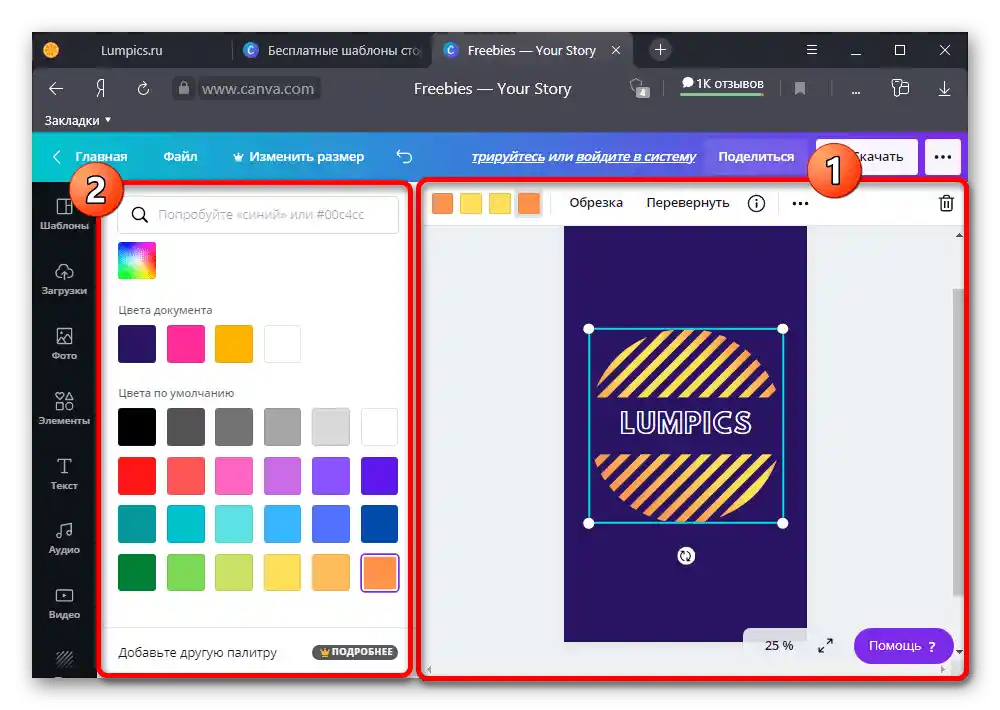
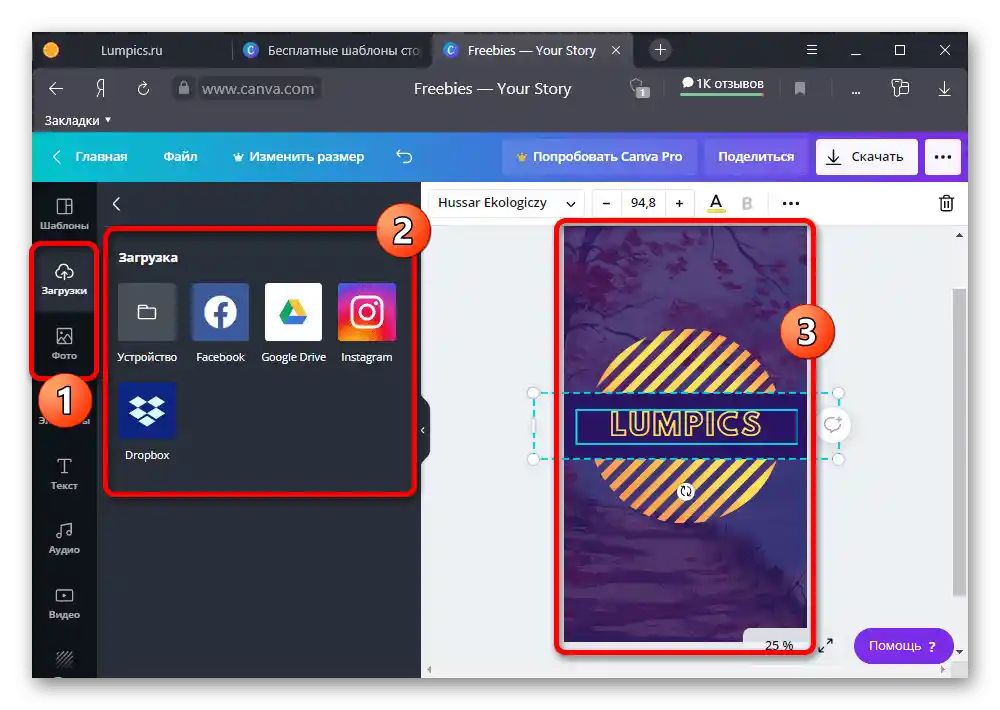
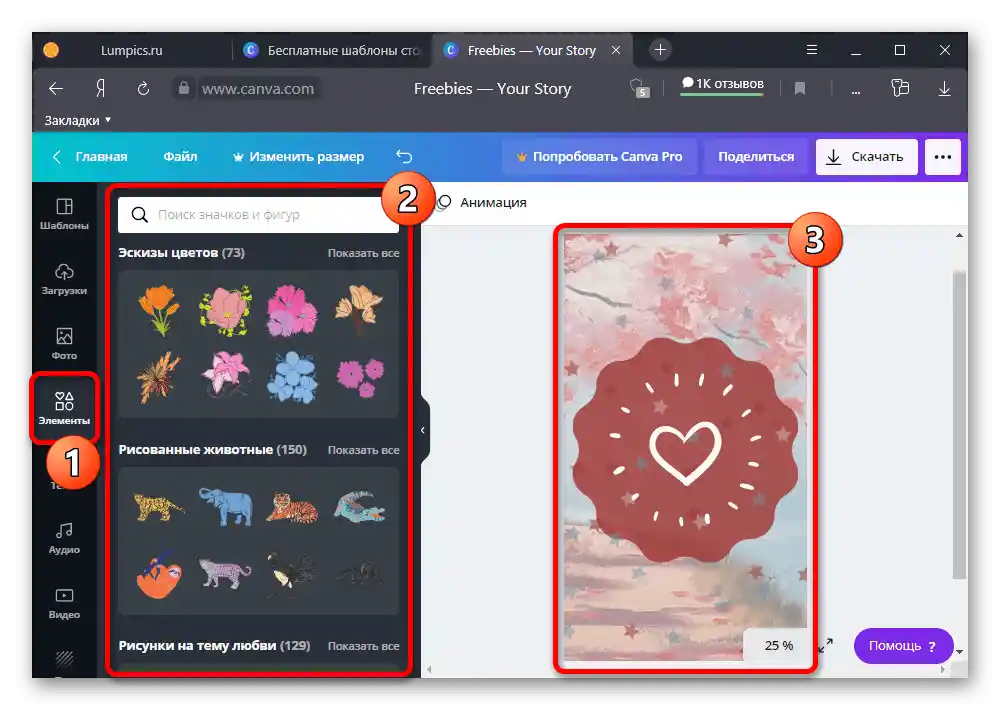
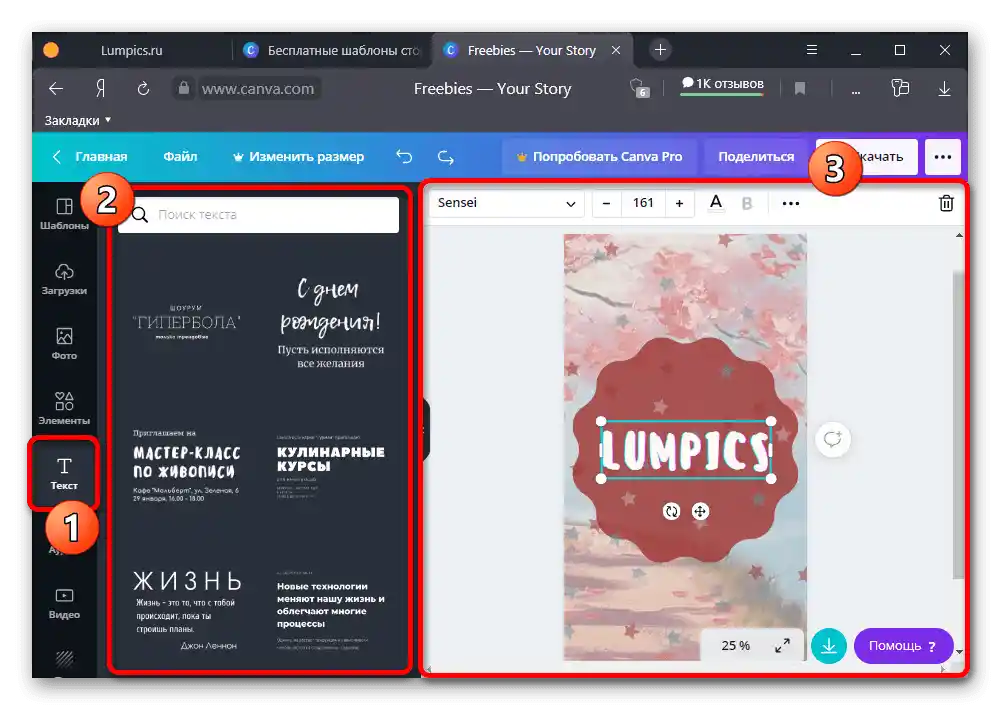
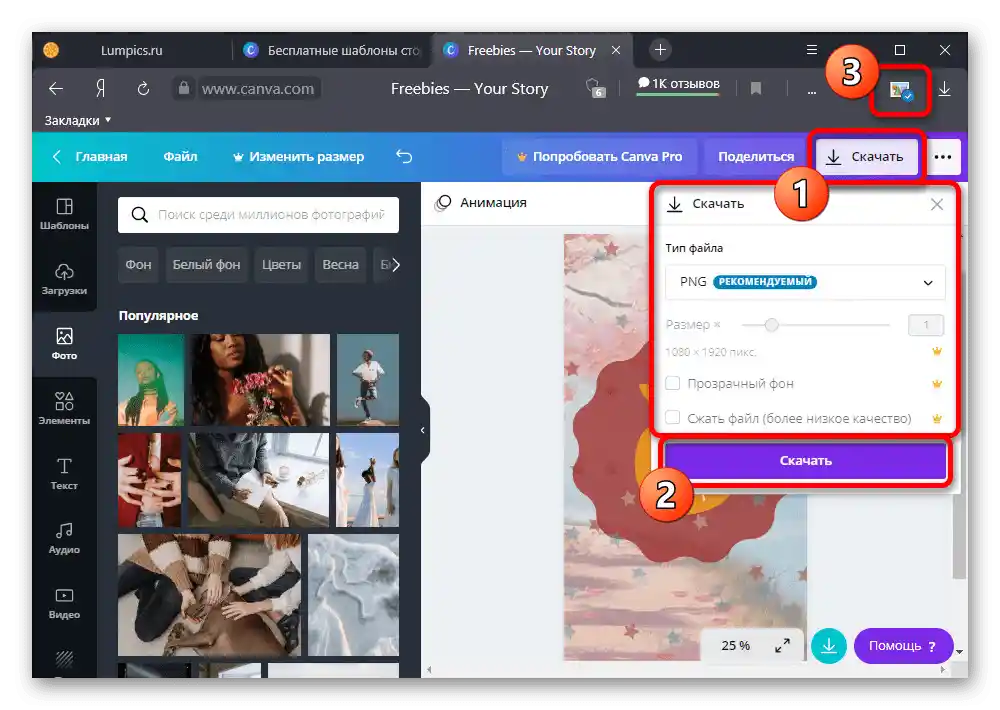
Končna slika se shrani v določenem formatu na disk računalnika ali v pomnilnik naprave. Kasneje se lahko datoteka uporabi pri delu z aktualnim.
Korak 2: Nalaganje naslovnice za aktualno
Ko bo naslovnica za aktualno pripravljena, je potrebno izvesti nalaganje in nastavitev grafične datoteke z notranjimi sredstvi družbenega omrežja.Upoštevajte, da kljub možnosti ogleda aktualnih zgodb na različnih platformah, vključno z računalnikom, za uresničitev zastavljenega cilja v vsakem primeru potrebujete aplikacijo.
Podrobnosti: Ustvarjanje albumov za zgodbe na Instagramu
- S pomočjo spodnje plošče mobilne aplikacije odprite zavihek z informacijami o računu in v bloku z aktualnimi zgodbami pritisnite na ikono "+". Nato je potrebno izbrati zgodbe, pritisniti "Naprej" v kotu zaslona in uporabiti povezavo "Uredi naslovnico".
![Postopek ustvarjanja novega razdelka z aktualnimi zgodbami na Instagramu]()
Poleg ustvarjanja nove mape lahko odprete obstoječi album, pritisnete "Še" v spodnjem desnem kotu in v pojavnem oknu izberete možnost "Uredi aktualno". Kasneje bo potrebno tudi pritisniti na podobno povezavo.
- Za nastavitev nedavno ustvarjene naslovnice med urejanjem pritisnite na ikono slike na spodnji plošči in izberite želeno datoteko iz galerije naprave. Ker Instagram samodejno razvršča po datumu zadnje spremembe, bi morale biti slike nekje na začetku seznama.
- Ko se odločite, lahko premaknete in prilagodite sliko, da v predogledu ne bodo prikazani odvečni elementi. Ko bo postopek končan, pritisnite gumb "Končano" na zgornji plošči in shranite "Aktualno".
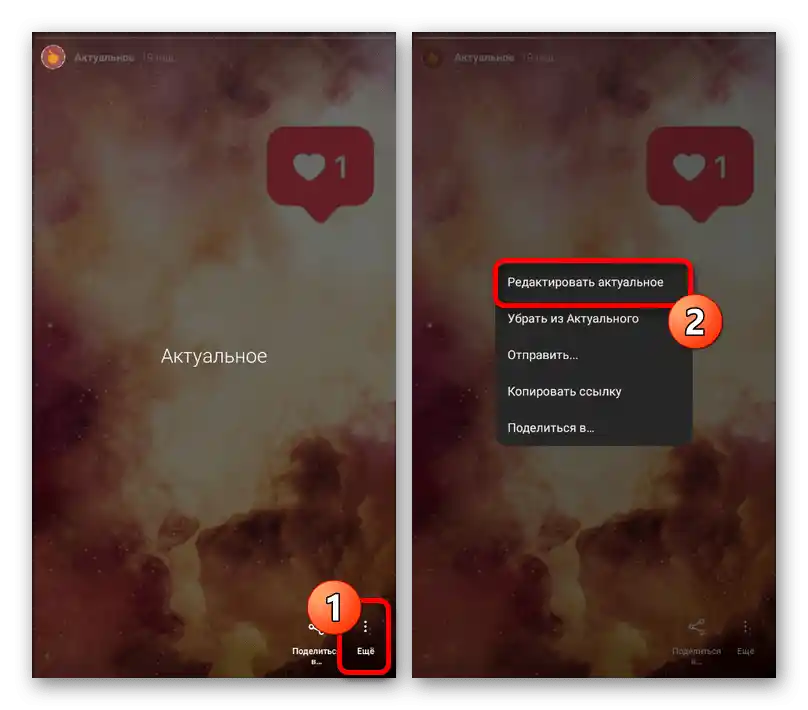
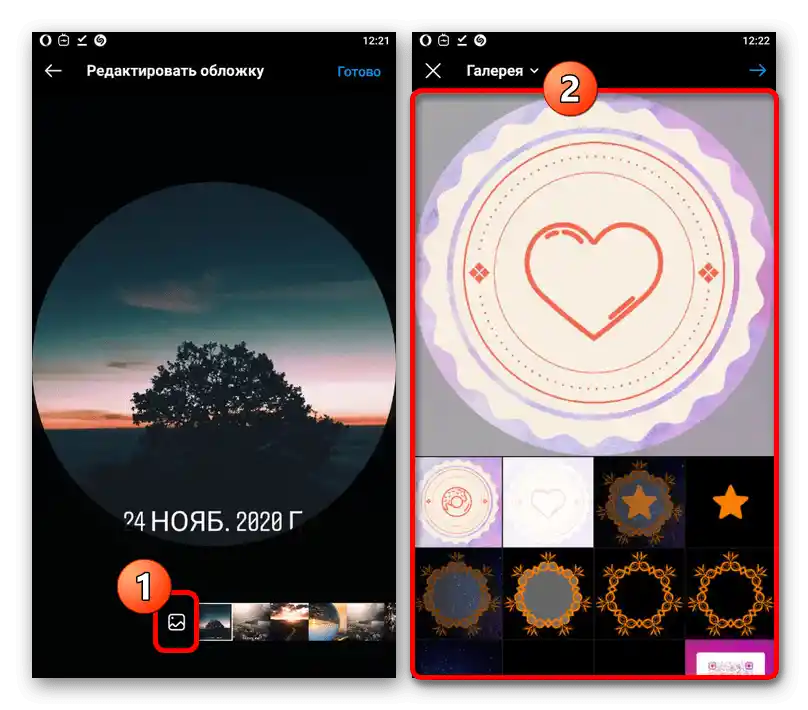
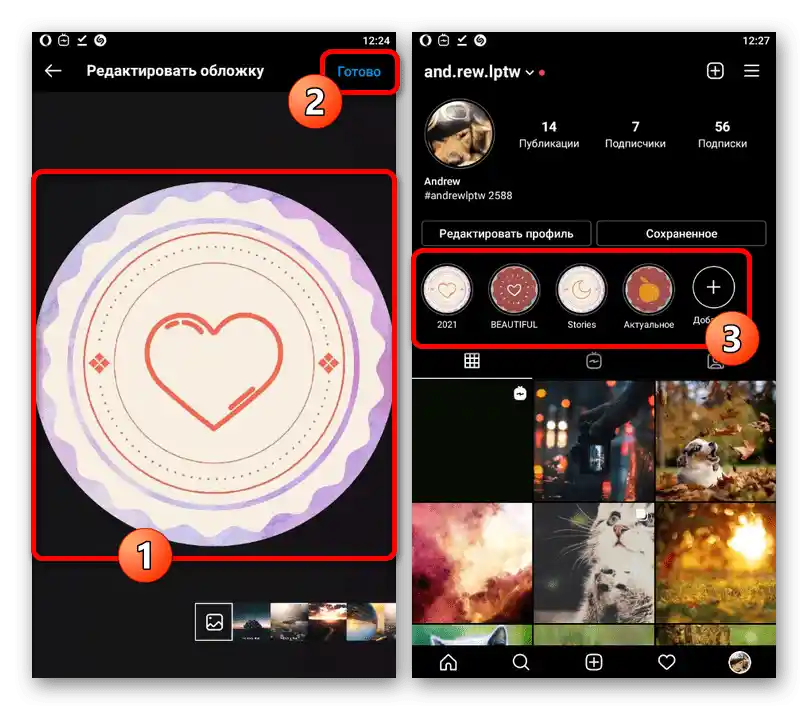
Ogled predogleda v polni velikosti ni na voljo, zato nihče od gledalcev ne bo mogel videti nezaželenih podrobnosti, če te obstajajo. V nasprotnem primeru ne pozabite ohranjati enotnega sloga, še posebej pri uspešnem poslovnem računu.